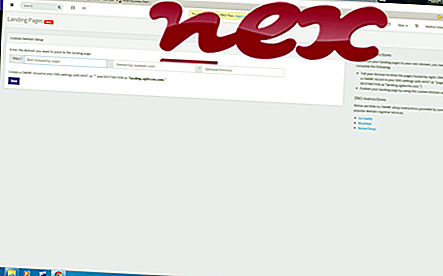Proces znany jako Secure Speed Dial lub SpeedDial należy do oprogramowania AccelerateTab lub Secure Speed Dial by Secure Speed Dial lub JWord (www.jword.jp).
Opis: SpeedDial.dll nie jest niezbędny dla systemu operacyjnego Windows i powoduje stosunkowo niewiele problemów. Plik SpeedDial.dll znajduje się w podfolderze „C: \ Program Files (x86)” (często jest to C: \ Program Files (x86) \ Secure Speed Dial \ IE \ ). Znane rozmiary plików w systemie Windows 10/8/7 / XP to 991, 056 bajtów (56% wszystkich wystąpień), 992, 592 bajtów i 4 dodatkowe warianty.
Ten plik .dll jest obiektem pomocniczym przeglądarki (BHO), który jest uruchamiany automatycznie przy każdym uruchomieniu przeglądarki internetowej. BHO nie są zatrzymywane przez osobiste zapory ogniowe, ponieważ są one identyfikowane przez zaporę jako część samej przeglądarki. BHO są często wykorzystywane przez adware i spyware. Identyfikatory stosowane w tym BHO obejmują 48A789BF-F6D6-4930-9C8B-77855A63EDE1 lub 866816C6-95BB-4FDB-8485-6FF360152987. Program nie jest widoczny. SpeedDial.dll to plik podpisany przez Verisign. Plik SpeedDial.dll może zmieniać zachowanie lub monitorowanie programu Internet Explorer. Plik ma podpis cyfrowy. SpeedDial.dll nie jest podstawowym plikiem systemu Windows. SpeedDial.dll może łączyć się z Internetem i rejestrować dane z klawiatury i myszy. Dlatego ocena bezpieczeństwa technicznego jest niebezpieczna w 34% .
Ważne: niektóre złośliwe oprogramowanie kamufluje się jako SpeedDial.dll, szczególnie gdy znajduje się w folderze C: \ Windows lub C: \ Windows \ System32. Dlatego powinieneś sprawdzić proces SpeedDial.dll na komputerze, aby sprawdzić, czy jest to zagrożenie. Jeśli Secure Speed Dial zmieniło wyszukiwarkę i stronę startową przeglądarki, możesz przywrócić domyślne ustawienia przeglądarki w następujący sposób:
Zresetuj domyślne ustawienia przeglądarki dla Internet Explorera ▾- W przeglądarce Internet Explorer naciśnij kombinację klawiszy Alt + X, aby otworzyć menu Narzędzia .
- Kliknij Opcje internetowe .
- Kliknij kartę Zaawansowane .
- Kliknij przycisk Resetuj ...
- Włącz opcję Usuń ustawienia osobiste .
- Skopiuj chrome: // settings / resetProfileSettings do paska adresu przeglądarki Chrome.
- Kliknij Resetuj .
- Skopiuj about: wsparcie do paska adresu przeglądarki Firefox.
- Kliknij Odśwież Firefox .
Przydały się również następujące programy do głębszej analizy: Menedżer zadań bezpieczeństwa bada aktywny proces SpeedDial na twoim komputerze i wyraźnie mówi ci, co robi. Znane narzędzie Malwarebytes B do ochrony przed złośliwym oprogramowaniem informuje cię, czy SpeedDial.dll na twoim komputerze wyświetla irytujące reklamy, co spowalnia go. Ten rodzaj niechcianego programu reklamowego nie jest uważany przez niektóre oprogramowanie antywirusowe za wirusa i dlatego nie jest oznaczony do czyszczenia.
Czysty i uporządkowany komputer jest kluczowym wymogiem pozwalającym uniknąć problemów z komputerem. Oznacza to uruchomienie skanowania w poszukiwaniu złośliwego oprogramowania, wyczyszczenie dysku twardego za pomocą 1 cleanmgr i 2 sfc / scannow, 3 odinstalowanie programów, których już nie potrzebujesz, sprawdzenie programów Autostart (przy użyciu 4 msconfig) i włączenie automatycznej aktualizacji systemu Windows 5. Zawsze pamiętaj, aby wykonywać okresowe kopie zapasowe lub przynajmniej ustawiać punkty przywracania.
Jeśli napotkasz rzeczywisty problem, spróbuj przypomnieć sobie ostatnią rzecz, którą zrobiłeś lub ostatnią rzecz zainstalowaną przed pojawieniem się problemu po raz pierwszy. Użyj polecenia 6 resmon, aby zidentyfikować procesy, które powodują problem. Nawet w przypadku poważnych problemów, zamiast ponownej instalacji systemu Windows, lepiej jest naprawić instalację lub, w przypadku systemu Windows 8 i nowszych wersji, wykonać polecenie 7 DISM.exe / Online / Cleanup-image / Restorehealth. Pozwala to naprawić system operacyjny bez utraty danych.
samsungmagician.exe clfs.sys ltmoh.exe SpeedDial.dll rslggr.exe tintsetp.exe tbzone.dll coccoccrashhandler.exe ticnotabsbho111217.dll dropboxext.24.dll recordmanager.exe